Bạn không thể cài đặt VPN nguyên bản trên Apple TV của mình, nhưng có những cách giải quyết bạn có thể sử dụng để tận hưởng chức năng tương tự. Apple đã bỏ qua việc đưa chức năng VPN vào tvOS, phiên bản iOS sửa đổi được thiết kế cho màn hình lớn.
Điều này có lẽ là do nhiều người sử dụng kết nối VPN để vượt qua các khóa vùng do rất nhiều nhà cung cấp nội dung kinh doanh trên nền tảng áp đặt. Có rất nhiều dịch vụ như Netflix, dịch vụ bắt sóng miễn phí và các ứng dụng phát trực tiếp chương trình truyền hình trực tiếp.
VPN và Đường hầm DNS trên Apple TV

Có hai phương pháp sử dụng VPN để truy cập nội dung bị khóa vùng và phương pháp thứ ba kém tin cậy hơn sử dụng đường hầm DNS. Không được đảm bảo sẽ hoạt động với mọi dịch vụ bạn thử, vì vậy số dặm của bạn có thể thay đổi. Nhưng nếu bạn đã trả tiền cho một VPN, bạn không mất gì khi thử.
Ở đây chúng ta sẽ xem xét các phương pháp sau:
- Sử dụng bộ định tuyến để kết nối mạng của bạn trực tiếp với VPN, sau đó truy cập các dịch vụ bằng Apple TV của bạn như bình thường.
- Định cấu hình bộ định tuyến ảo để kết nối Apple TV của bạn với máy tính đã được định cấu hình với quyền truy cập VPN.
- Sử dụng đường hầm DNS để làm cho Apple TV của bạn hiển thị như thể nó ở cùng một quốc gia mà nội dung của bạn bị khóa.
Phương pháp 1:Sử dụng Bộ định tuyến VPN

Để kết nối bộ định tuyến của bạn với VPN, bạn sẽ cần bộ định tuyến hoặc chương trình cơ sở bộ định tuyến hỗ trợ khả năng này. Nếu bộ định tuyến của bạn do Nhà cung cấp dịch vụ Internet (ISP) cung cấp, thì rất có thể nó sẽ không bao gồm tính năng này. ISP có xu hướng cung cấp phần cứng giá rẻ đáp ứng yêu cầu tối thiểu của dịch vụ.
Một số bộ định tuyến có thể thiếu tính năng này, nhưng bằng cách cài đặt chương trình cơ sở tùy chỉnh, tính năng này có thể được thêm vào. Điều này hơi rủi ro vì bạn đang xóa chương trình cơ sở mặc định của nhà sản xuất và thay thế nó bằng mã của bên thứ ba, vì vậy hãy chuẩn bị sẵn sàng đề phòng có sự cố xảy ra.
Một trong những ví dụ điển hình nhất về phần cứng bộ định tuyến của bên thứ ba là DD-WRT. Phần mềm thay thế phần sụn bộ định tuyến hỗ trợ Linux mã nguồn mở này tương thích với nhiều loại phần cứng mạng. Kiểm tra xem bộ định tuyến của bạn có tương thích trong danh sách phần cứng được hỗ trợ DD-WRT hay không.
OpenWrt là một phần mềm thay thế mã nguồn mở khác, cũng dựa trên Linux, với cách tiếp cận dựa trên gói mô-đun. Nó cho phép bạn chọn các gói bạn muốn, thay vì cung cấp các tính năng bạn không nhất thiết phải cần.
Nếu đang sử dụng ExpressVPN, bạn có thể sử dụng chương trình cơ sở ExpressVPN trên bộ định tuyến của mình để giúp kết nối với các kết nối VPN khác nhau dễ dàng hơn. Nếu bạn đã nỗ lực và nâng cấp lên hệ thống bộ định tuyến lưới hiện đại, bạn có thể đã có khả năng tương thích với ứng dụng khách VPN (và có thể quản lý nó bằng điện thoại thông minh của bạn).
Để tìm hiểu xem bộ định tuyến của bạn có tương thích hay không, hãy xem hướng dẫn sử dụng hoặc đăng nhập vào bảng điều khiển của bộ định tuyến và tìm kiếm tính năng "ứng dụng khách VPN".
Kết nối Bộ định tuyến với VPN của bạn
Không có phương pháp duy nhất để kết nối bộ định tuyến của bạn với VPN bạn đã chọn. Trước tiên, bạn cần đi tới bảng điều khiển của bộ định tuyến, địa chỉ của bảng này thường được liệt kê ở bên cạnh thiết bị. Các địa chỉ phổ biến bao gồm 192.168.0.1 và 10.0.0.1.
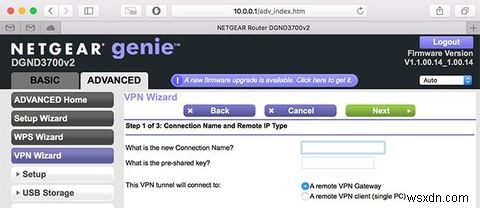
Thêm một kết nối mới cho máy chủ đã chọn của bạn. Bạn sẽ cần lấy thông tin này từ nhà cung cấp VPN của mình và thêm kết nối mới cho từng máy chủ bạn muốn sử dụng. Đảm bảo bạn sử dụng mô tả tốt để bạn biết vị trí của từng máy chủ.
Kích hoạt kết nối đó để định tuyến tất cả lưu lượng truy cập mạng của bạn tới máy chủ đó. Mọi thiết bị trên mạng của bạn --- bao gồm cả Apple TV --- giờ đây sẽ được định tuyến thông qua kết nối VPN mà bạn đã chọn. Bạn có thể tắt kết nối này (hoặc chuyển sang máy chủ khác) bất cứ khi nào bạn cần sử dụng bảng điều khiển của bộ định tuyến.
Một giải pháp tốt nhưng không hoàn hảo
Vấn đề lớn nhất với giải pháp này là đó là một cách tiếp cận tất cả hoặc không có gì. Các thành viên khác trong gia đình bạn không thể xem nội dung địa phương trên TV bắt sóng trong khi bạn đang cố truyền trực tuyến nội dung của danh mục Netflix của quốc gia khác.
Điều này cũng làm chậm toàn bộ mạng của bạn, do đó, chơi trò chơi nhiều người chơi trên PlayStation 4 trong khi xem các dịch vụ truyền hình bắt kịp quốc tế sẽ dẫn đến trải nghiệm chơi game mệt mỏi. Bạn sẽ phải đăng nhập vào bộ định tuyến của mình và thao tác với các cài đặt mỗi khi bạn muốn tắt hoặc thay đổi cài đặt VPN của mình.
Về mặt tích cực, từ quan điểm bảo mật, toàn bộ mạng của bạn được bảo vệ. Thêm một máy chủ cục bộ để sử dụng thường xuyên và bạn sẽ không nhận thấy tốc độ giảm đáng kể cũng như không cần thiết lập quyền truy cập VPN trên mọi thiết bị trong gia đình mình.
Phương pháp 2:Sử dụng Bộ định tuyến VPN ảo

Phương pháp này rất giống với phương pháp cuối cùng, ngoại trừ thay vì sử dụng bộ định tuyến được kết nối với VPN, bạn định tuyến Apple TV của mình (và bất kỳ thiết bị được kết nối nào khác) thông qua một thiết bị khác đã được kết nối với VPN.
Điều này có nghĩa là bạn chỉ có thể định tuyến các thiết bị bạn muốn thông qua VPN mà bạn chọn mà không ảnh hưởng đến toàn bộ mạng. Các thành viên khác trong gia đình bạn vẫn có thể phát trực tiếp các dịch vụ truyền hình trực tiếp địa phương trong một phòng khác trong khi bạn đang xem nội dung quốc tế qua Apple TV của mình.
Chia sẻ Kết nối VPN trên Máy tính của Bạn
Điều này khá dễ thực hiện, cho dù bạn đang sử dụng máy tính Mac hay Windows. Bạn cũng có thể đạt được kết quả bằng cách sử dụng Linux (xem hướng dẫn của chúng tôi để sử dụng VPN trên Linux), nhưng việc chia sẻ kết nối của bạn sẽ yêu cầu mày mò và hoạt động nhiều hơn một chút tùy thuộc vào phiên bản bạn đang sử dụng.
Cả macOS và Windows 10 đều bao gồm hỗ trợ kết nối với VPN mà không cần phần mềm bổ sung. Một số nhà cung cấp cung cấp phần mềm của riêng họ để thực hiện việc này dễ dàng, nhưng bạn không thực sự cần nó. Xem cách cài đặt VPN trên Windows 10.

Trên máy Mac, bạn có thể đi tới Tùy chọn hệ thống> Mạng và nhấp vào nút dấu cộng để thêm kết nối mới, sau đó chọn VPN . Từ đây, hãy sử dụng thông tin đăng nhập của nhà cung cấp của bạn để tạo kết nối và nhấp vào Kết nối . Bạn cũng có thể lấy một trong những ứng dụng khách Mac VPN miễn phí của bên thứ ba này nếu bạn muốn sử dụng một giao thức khác (như OpenVPN). (Nếu cần thêm trợ giúp, bạn có thể tìm hiểu thêm về cách thiết lập VPN trên máy Mac.)
Bước cuối cùng là chia sẻ kết nối internet của bạn. Bạn có thể có một loại mạng hoạt động và một loại mạng chia sẻ bất kỳ lúc nào. Điều đó có nghĩa là nếu bạn kết nối máy tính của mình với bộ định tuyến qua Ethernet, bạn có thể tạo kết nối Wi-Fi được chia sẻ. Bạn không thể chia sẻ kết nối Wi-Fi mà bạn đang sử dụng làm điểm phát sóng không dây khác, trừ khi bạn có bộ điều hợp Wi-Fi USB dự phòng.
Phương pháp tốt nhất là kết nối máy tính của bạn trực tiếp với bộ định tuyến và tạo điểm phát sóng Wi-Fi, vì bạn có thể kết nối nhiều thiết bị với một kết nối Ethernet được chia sẻ. Xem hướng dẫn của chúng tôi để tạo điểm phát sóng Wi-Fi với Windows hoặc hướng dẫn của chúng tôi để chia sẻ kết nối internet của máy Mac của bạn.
Phương pháp tiếp cận có thể tùy chỉnh để chia sẻ VPN
Phương pháp này cho phép bạn hạn chế VPN đối với Apple TV và bất kỳ thiết bị phát trực tuyến nào khác, thay vì định tuyến lại tất cả lưu lượng mạng của bạn. Đó là một giải pháp tạm thời hơn, đặc biệt nếu thiết bị mạng của bạn ở một vị trí khó xử (bạn sẽ cần một máy tính xách tay).
Tuy nhiên, nó đủ dễ dàng để thiết lập và việc bật hoặc tắt VPN của bạn hoặc thay đổi máy chủ bạn đang kết nối khá đơn giản. Bạn thậm chí có thể cài đặt phần mềm riêng của nhà cung cấp VPN của mình để thực hiện phần này dễ dàng.
Đối với người dùng MacBook nói riêng, giải pháp này sẽ yêu cầu đầu tư vào bộ chuyển đổi Thunderbolt sang Ethernet, vì Apple đã không bao gồm cổng Ethernet trên MacBook một thời gian.
Phương pháp 3:Đường hầm DNS
Phương pháp cuối cùng hoàn toàn không liên quan đến VPN. Nhiều dịch vụ VPN cung cấp dịch vụ đường hầm DNS như một phần của gói VPN của họ, trong khi những dịch vụ khác bán riêng dịch vụ này. Một số dịch vụ bán đường hầm DNS riêng, nhiều dịch vụ gọi nó bằng một tên khác như MediaStreamer của ExpressVPN.
Một số dịch vụ như ExpressVPN sẽ yêu cầu sử dụng các nhà cung cấp DNS động (DDNS) miễn phí để giữ cho địa chỉ IP của bạn luôn được cập nhật. Những người khác, như UnoTelly, chỉ yêu cầu bạn đăng nhập vào bảng điều khiển để cập nhật địa chỉ của bạn theo cách thủ công.
Sau khi bạn đã đăng ký tài khoản hỗ trợ DNS đường hầm và định cấu hình DNS nếu cần, hãy đi tới Cài đặt> Mạng trên Apple TV của bạn và chọn Wi-Fi hoặc Ethernet để định cấu hình mạng cụ thể đó. Cuộn xuống DNS và nhập địa chỉ IP có liên quan theo hướng dẫn của nhà cung cấp của bạn.

Từ đây, chỉ cần khởi động lại Apple TV của bạn trong Cài đặt> Hệ thống> Khởi động lại và nội dung bị khóa theo khu vực (hy vọng) bây giờ sẽ có sẵn cho bạn. Nhà cung cấp của bạn nên xử lý hầu hết các nội dung phụ có liên quan, mặc dù bạn thường có thể tinh chỉnh vị trí của mình để mở khóa các dịch vụ cụ thể tại địa phương.
Dễ sử dụng, nhưng dễ bị đánh bại
Đường hầm DNS từng là phương pháp tốt nhất để truy cập nội dung bị khóa vùng. Không giống như kết nối VPN, bạn có thể truy cập nội dung ở tốc độ tối đa mà kết nối internet của bạn cho phép. Cũng không cần phải kết nối với các mạng khác nhau cho các nội dung khác nhau, vì nhà cung cấp xử lý việc này trên cơ sở từng dịch vụ.
Tuy nhiên, những công ty lớn như Netflix và BBC iPlayer đã bắt đầu phá vỡ đường hầm DNS từ vài năm trước và đưa ra các biện pháp bảo vệ tốt hơn để chống lại nó. Nhiều ứng dụng hiện thực hiện tra cứu DNS tùy chỉnh để phá vỡ các chỉnh sửa DNS cấp hệ điều hành.
Phương pháp Tốt nhất để Sử dụng VPN trên Apple TV
Việc sử dụng VPN có nghĩa là bảo mật tốt hơn và quyền truy cập đáng tin cậy hơn vào nội dung bị khóa khu vực. Cái giá phải trả là tốc độ, vì tốc độ tổng thể của bạn sẽ bị giới hạn bởi tốc độ của kết nối VPN. Để so sánh, các dịch vụ DNS nhanh như chớp nhưng thường thiếu hụt vì các nhà cung cấp nội dung hiện có thể dễ dàng vượt qua chúng.
Đối với nhiều người dùng, phương pháp thứ hai (sử dụng bộ định tuyến ảo) mang lại sự linh hoạt nhất. Bạn sẽ không bị mất tốc độ internet trên toàn bộ mạng của mình và kết nối VPN có khả năng hoạt động tốt hơn nhiều đối với nội dung bị khóa vùng hơn so với máy chủ DNS.
Nếu bảo mật là ưu tiên số một của bạn, thì phương pháp đầu tiên cũng rất lý tưởng. Không phải thiết lập VPN trên mọi thiết bị giúp bạn dễ dàng bảo mật mọi thứ chỉ trong một bước nhanh chóng. Miễn là máy chủ tương đối gần với bạn, tốc độ internet của bạn hy vọng sẽ không bị ảnh hưởng quá nhiều.
Bạn vẫn đang tìm kiếm một VPN? Bạn có thể quan tâm đến các VPN tốt nhất theo Reddit, nhưng cá nhân chúng tôi khuyên bạn nên sử dụng ExpressVPN. Sử dụng liên kết này để tiết kiệm 49% trên ExpressVPN ngay hôm nay!
